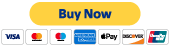Để có thể bắt đầu công việc kiếm tiền và mua hàng Online của bạn thì điều trước tiên bạn cần có một tài khoản để giao dịch trực tuyến. Và thường để tạo tài khoản Online thì người ta thường nghĩ tới Paypal, đây là cổng thanh toán rất uy tính và được lựa chọn hàng đầu trong việc giao dịch trực tuyến. Tuy nhiên việc đăng ký và xác nhận tài khoản Paypal cũng gây không ít khó khăn cho các bạn mới vào nghề, vì vậy để có thể giúp bạn đăng ký và xác nhận tài khoản Paypal được dễ dàng hơn mình xin chia sẻ bạn các bước thực hiện sau. Hiện nay có rất nhiều bài viết hướng dẫn việc đăng ký và xác nhận Paypal và mình nhận thấy bài viết của Nguyễn Duy Nhân (nhanweb.com) hướng dẫn khá chi tiết và đầy đủ nên mình không hướng dẫn lại mà sẽ trích lại để giới thiệu cho các bạn tham khảo. Và mình đã thực hiện việc xác nhận thành công, bạn tham khảo bên dưới nếu có thắc mắc có thể để lại nội dung bên dưới comment, mình sẽ hướng dẫn thêm để bạn xác nhận thuận lợi hơn.
Để có thể bắt đầu công việc kiếm tiền và mua hàng Online của bạn thì điều trước tiên bạn cần có một tài khoản để giao dịch trực tuyến. Và thường để tạo tài khoản Online thì người ta thường nghĩ tới Paypal, đây là cổng thanh toán rất uy tính và được lựa chọn hàng đầu trong việc giao dịch trực tuyến. Tuy nhiên việc đăng ký và xác nhận tài khoản Paypal cũng gây không ít khó khăn cho các bạn mới vào nghề, vì vậy để có thể giúp bạn đăng ký và xác nhận tài khoản Paypal được dễ dàng hơn mình xin chia sẻ bạn các bước thực hiện sau. Hiện nay có rất nhiều bài viết hướng dẫn việc đăng ký và xác nhận Paypal và mình nhận thấy bài viết của Nguyễn Duy Nhân (nhanweb.com) hướng dẫn khá chi tiết và đầy đủ nên mình không hướng dẫn lại mà sẽ trích lại để giới thiệu cho các bạn tham khảo. Và mình đã thực hiện việc xác nhận thành công, bạn tham khảo bên dưới nếu có thắc mắc có thể để lại nội dung bên dưới comment, mình sẽ hướng dẫn thêm để bạn xác nhận thuận lợi hơn.
Paypal cho phép VN nhận và rút tiền từ tài khoản VN là một tin vui cho giới webmaster bởi từ trước đến giờ muốn rút được tiền rất khó khăn và phải nhờ bạn bè ở nước ngoài làm là chủ yếu. Giờ thì mọi việc đã đơn giản hơn nhiều rồi! Trong bài viết này mình sẽ hướng dẫn các bạn đăng ký một tài khoản Paypal sử dụng thẻ VISA của ngân hàng VN để có thể thuận tiện trong việc gửi và nhận tiền.
Paypal là gì và tính năng như thế nào thì vui lòng cho mình không giải thích nữa tốn thời gian nhé ! Vì nó là một sản phẩm mà hầu như chúng ta đã quen mặt quá rồi.
Điều kiện cần và đủ khi tạo tài khoản là bạn phải có một thẻ tín dụng quốc tế được Paypal cho phép sử dụng, các loại thẻ được cho phép là Visa Card, Master Card và American Express. Trong bài viết này, tôi sử dụng thẻ VISA Debit đăng ký tại ngân hàng Á Châu ACB. Bạn có thể đăng ký làm thẻ VISA trực tuyến tại đây, nhân viên trung tâm thẻ ACB sẽ liên lạc lại với bạn để xác nhận thông tin và hướng dẫn nhận thẻ.
Để đăng ký tài khoản Paypal bạn truy cập website www.paypal.com , bạn chọn Sign up ở phía trên cùng hoặc Sign Up Today ở phía dưới để bắt đầu đăng ký.
Tùy chọn loại tài khoản: Hiện Paypal cung cấp 3 loại tài khoản là Personal, Premier và Bussiness. Mỗi loại tài khoản có những đặc điểm khác nhau như hình dưới đây:
Hiện Paypal cung cấp 3 loại tài khoản là Personal, Premier và Bussiness. Mỗi loại tài khoản có những đặc điểm khác nhau như hình dưới đây: Mỗi địa chỉ email bạn có thể dùng sử dụng cho 2 loại tài khoản, muốn Upgrade lên tài khoản Bussiness bạn phải tốn một khoản phí nhất định, mỗi tài khoản cũng có một khoản fee nhất định mà trước khi đăng ký bạn nên đọc kĩ. Tôi chọn đăng ký tài khoản Premier. Bạn cũng có thể Upgrade tài khoản của mình lên sau cũng được :)
Mỗi địa chỉ email bạn có thể dùng sử dụng cho 2 loại tài khoản, muốn Upgrade lên tài khoản Bussiness bạn phải tốn một khoản phí nhất định, mỗi tài khoản cũng có một khoản fee nhất định mà trước khi đăng ký bạn nên đọc kĩ. Tôi chọn đăng ký tài khoản Premier. Bạn cũng có thể Upgrade tài khoản của mình lên sau cũng được :) Sau khi hoàn tất thông tin đăng ký bạn sẽ nhận được yêu cầu khai báo các thông tin về thẻ tín dụng nhằm xác lập các thông tin liên quan đến quá trình thanh toán.
Sau khi hoàn tất thông tin đăng ký bạn sẽ nhận được yêu cầu khai báo các thông tin về thẻ tín dụng nhằm xác lập các thông tin liên quan đến quá trình thanh toán. Do thẻ Visa của tôi chưa được kích hoạt và muốn tìm hiểu thêm thông tin về Paypal nên tôi bỏ qua bước này và click Go to my Account để truy cập vào tài khoản của mình. Tôi sẽ hoàn thành bước khai báo thông tin tài khoản sau
Do thẻ Visa của tôi chưa được kích hoạt và muốn tìm hiểu thêm thông tin về Paypal nên tôi bỏ qua bước này và click Go to my Account để truy cập vào tài khoản của mình. Tôi sẽ hoàn thành bước khai báo thông tin tài khoản sau Bạn để ý khung phía bên tay trái đã được tôi đánh dấu đỏ, đó là các thông tin bạn cần phải hoàn thành trước khi tài khoản của bạn có thể được sử dụng đầy đủ các tính năng. Việc kích hoạt tài khoản của bạn bao gồm 3 bước sau :
Bạn để ý khung phía bên tay trái đã được tôi đánh dấu đỏ, đó là các thông tin bạn cần phải hoàn thành trước khi tài khoản của bạn có thể được sử dụng đầy đủ các tính năng. Việc kích hoạt tài khoản của bạn bao gồm 3 bước sau :
1. Xác nhận lại địa chỉ email
2. Xác thực thẻ tín dụng
3. Đọc Policy mới nhất để có thể sử dụng tài khoản của mình đúng mục đích và dễ dàng hơn.
Để kích hoạt tài khoản của mình, bạn click chuột vào từng dòng để làm theo hướng dẫn.
Xác nhận thông tin qua địa chỉ email
Đây là email tôi nhận được từ Paypal: Nội dung email này cung cấp 1 đường dẫn để kích hoạt thông qua hình ảnh Link your card và một dãy số gồm 20 chữ số để trong trường hợp bạn không thể click vào nút bạn có thể nhập dãy số vào khung kích hoạt.
Nội dung email này cung cấp 1 đường dẫn để kích hoạt thông qua hình ảnh Link your card và một dãy số gồm 20 chữ số để trong trường hợp bạn không thể click vào nút bạn có thể nhập dãy số vào khung kích hoạt.
Sau khi click vào nút Link your card bạn sẽ được yêu cầu xác nhận lại mật khẩu tài khoản nhằm truy cập vào tài khoản Paypal của bạn. Lựa chọn câu hỏi bảo mật
Lựa chọn câu hỏi bảo mật Sau khi hoàn tất việc lựa chọn 2 câu hỏi bảo mật, bạn đã hoàn tất khâu kích hoạt tài khoản qua địa chỉ email rồi đó.
Sau khi hoàn tất việc lựa chọn 2 câu hỏi bảo mật, bạn đã hoàn tất khâu kích hoạt tài khoản qua địa chỉ email rồi đó.
Xác nhận tài khoản thẻ tín dụng
Để xác nhận tài khoản thẻ, bạn cần kích hoạt thẻ Visa Debit của mình và có một số tiền nhất định trong tài khoản. Nếu chưa có mục đích sử dụng trong giai đoạn này, bạn có thể nạp một số tiền nho nhỏ khoản 10$ để thực hiện công việc kích hoạt. Hãy đi thẳng đến Ngân hàng bạn làm thẻ và nạp tiền vào thẻ. Bạn cũng đừng quên yêu cầu nhân viên ngân hàng tạo 1 tài khoản trực tuyến trên website www.acb.com.vn để có thể kiểm tra giao dịch (sẽ cần thiết khi kích hoạt).
Tiếp theo việc xác nhận, ta tiến hành click vào link được cung cấp ở trang chủ để kích hoạt tài khoản thẻ (hoặc bạn có thể click Continue ở hình phía trên để sang trang xác nhận Credit Card). Trước khi thực hiện bước này bạn cần nạp một số tiền nhất định vào tài khoản VISA của mình. Lời khuyên cho các bạn là nạp ít ít thôi nếu bạn chưa có nhu cầu sử dụng. Sau khi nạp tiền và kiểm tra trên website của ngân hàng đã có tiền, bạn tiến hành tiếp việc xác nhận thông tin thẻ tín dụng như hình trên.
Trước khi thực hiện bước này bạn cần nạp một số tiền nhất định vào tài khoản VISA của mình. Lời khuyên cho các bạn là nạp ít ít thôi nếu bạn chưa có nhu cầu sử dụng. Sau khi nạp tiền và kiểm tra trên website của ngân hàng đã có tiền, bạn tiến hành tiếp việc xác nhận thông tin thẻ tín dụng như hình trên. Sau khi kiểm tra và xác nhận thẻ Visa của bạn có thể sử dụng được, Paypal sẽ gửi 1 yêu cầu chuyển tiền đến ngân hàng bạn đăng ký và yêu cầu bạn xác nhận một giao dịch chuyển khoản vào tài khoản Paypal với số tiền yêu cầu khoản 2$. Trong thông tin giao dịch gửi đến ngân hàng, nội dung giao dịch sẽ bao gồm một dãy số gồm 4 chữ số dùng để kích hoạt tài khoản. Số giao dịch này bạn có thể tìm thấy trong phần giao dịch khi kiểm tra tài khoản tại trang website của ngân hàng. Thời gian bạn nhận được yêu cầu giao dịch này là khoản 2-3 ngày.
Sau khi kiểm tra và xác nhận thẻ Visa của bạn có thể sử dụng được, Paypal sẽ gửi 1 yêu cầu chuyển tiền đến ngân hàng bạn đăng ký và yêu cầu bạn xác nhận một giao dịch chuyển khoản vào tài khoản Paypal với số tiền yêu cầu khoản 2$. Trong thông tin giao dịch gửi đến ngân hàng, nội dung giao dịch sẽ bao gồm một dãy số gồm 4 chữ số dùng để kích hoạt tài khoản. Số giao dịch này bạn có thể tìm thấy trong phần giao dịch khi kiểm tra tài khoản tại trang website của ngân hàng. Thời gian bạn nhận được yêu cầu giao dịch này là khoản 2-3 ngày. Sau khoản 2,3 ngày tôi nhận được thông báo thanh toán từ Paypal trong tài khoản ACB của mình:
Sau khoản 2,3 ngày tôi nhận được thông báo thanh toán từ Paypal trong tài khoản ACB của mình: Tôi tiến hành nhập 4 số được gửi kèm theo như hướng dẫn của Paypal và đây là kết quả:
Tôi tiến hành nhập 4 số được gửi kèm theo như hướng dẫn của Paypal và đây là kết quả: Thế là xong, tôi đã đăng ký và kích hoạt thành công tài khoản Paypal của tôi cũng như làm luôn một cái thẻ VISA để tiện giao dịch qua mạng. Bây giờ nếu cần sử dụng Paypal để thanh toán trực tuyến tôi có thể gửi và rút tiền về tài khoản của mình. Từ đó tôi tiến hành các giao dịch dễ dàng.
Thế là xong, tôi đã đăng ký và kích hoạt thành công tài khoản Paypal của tôi cũng như làm luôn một cái thẻ VISA để tiện giao dịch qua mạng. Bây giờ nếu cần sử dụng Paypal để thanh toán trực tuyến tôi có thể gửi và rút tiền về tài khoản của mình. Từ đó tôi tiến hành các giao dịch dễ dàng.
Lưu ý: Trong một số trường hợp Palpay yêu cầu bạn phải xác nhận địa chỉ thanh toán đã đăng ký với Paypal như trường hợp bên dưới đây: Trường hợp này bạn chỉ việc verify bằng cách scan một hóa đơn (điện, điện thoại) nào đó có địa chỉ của bạn và Upload lên cho Paypal là xong. Nói chung bạn cần phải đọc kĩ những yêu cầu mà Paypal đưa ra để kích hoạt khi đó bạn làm theo là được thôi. Đăng ký ngay Paypal
Trường hợp này bạn chỉ việc verify bằng cách scan một hóa đơn (điện, điện thoại) nào đó có địa chỉ của bạn và Upload lên cho Paypal là xong. Nói chung bạn cần phải đọc kĩ những yêu cầu mà Paypal đưa ra để kích hoạt khi đó bạn làm theo là được thôi. Đăng ký ngay Paypal
Chúc các bạn thành công.




 Trang nhất
Trang nhất











 Home
Home